DGIndex 1.5.8にはバグがあるらしく、分離した音声(aac)が
異常になってしまうことがあるようです。というか遭遇しました。
WOWOWの5.1ch音声の映画をDGIndexで分離して、
aacをFakeAacWavに変換しようとすると、エラーになってしまいました。
有志の方が修正したバージョンがあるのですが、バイナリの配布はなく
ソースのみの公開となっているので、自分でビルドしてみました。
そのときの手順を備忘録として残しておきます。
目次
Visual Studio 2015をインストール
最初にして、最も時間のかかる作業です。
すでにVisual Studio 2015をインストール済みの方は、スキップしてください。
ダウンロード
Visual Studioのダウンロードページから、
Visual Studio Communityをダウンロードします。

インストール
vs_community_JPN.exeを起動します。
![]()
インストールの種類をカスタムに設定して、次へを押します。
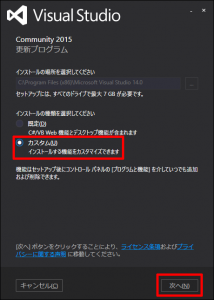
プログラミング言語のVisual C++にチェックを入れて、次へを押します。
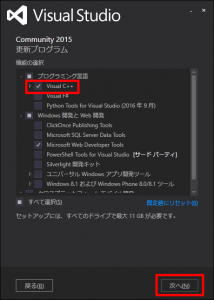
インストールを押します。
使用する容量が多いので、特にSSDの方は注意してください。
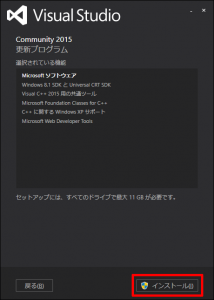
ここからインストールにしばらくかかります。
(環境にもよりますが、2~3時間ほど)
Windows XP support for C++をインストール
Visual Studioのインストール時に、Visual C++にチェックを入れた場合は、
すでにインストールされているので、飛ばしてください。
Visual Studio 2015を起動します。
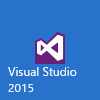
ファイル→新規作成→プロジェクトを選択します。
テンプレートをVisual C++に設定し、
Windows XP support for C++をインストールを選択して、OKを押します。
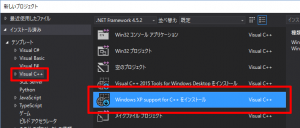
このような警告がでるので、先ほど起動したVisual Studioを閉じて、
続行を押します。
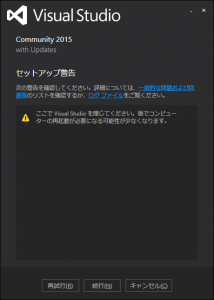
機能の選択画面では、すべて選択にチェックして、次へを押します。
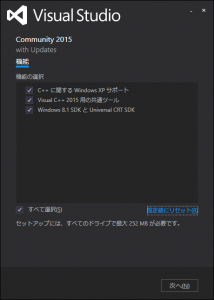
あとは指示通り進めていけば完了です。
NASMをインストール
ダウンロード
NASMのサイトからダウンロードします。
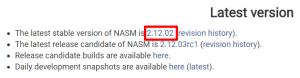
win32フォルダに入ります。
(上にあるアーカイブはソースのみなので注意)
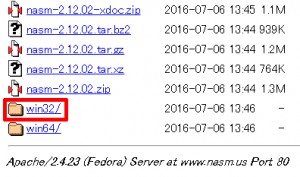
ZIP版をダウンロードします。
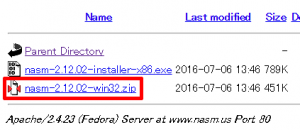
インストール
ダウンロードしたファイルを任意のフォルダに解凍します。
浅い階層の、スペースや日本語を含まないフォルダが良いと思います。
(C:\nasmとか)

以上でNASMのインストールは完了です。
DGIndexをビルド
ソースをダウンロード
makiさんのGitHubからソースをダウンロードします。
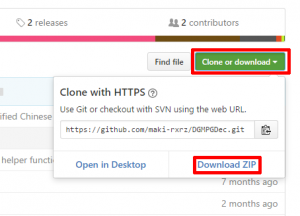
DGMPGDec-master.zipを任意のフォルダに解答します。

ビルド
- コマンドプロンプトを起動します。
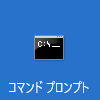
- ソースを解凍したフォルダに移動します。
- NASMPATHにNASMフォルダのパスを設定します。
例:「set NASMPATH=C:\nasm\」(最後に「\」が必要) - ビルド用バッチ(DGMPGDec_Build_Release_msvc14.bat)を実行します。
- bin\msvc14.0\Releaseにファイルが出力されます。
コマンドイメージ
C:\DGMPGDec-master>set NASMPATH=C:\nasm\
C:\DGMPGDec-master>DGMPGDec_Build_Release_msvc14.bat
—————————————————–
S T A R T
—————————————————–
-Build- Release|Win32
~~~中略~~~
ビルドに成功しました。
0 個の警告
0 エラー経過時間 00:00:18.71
—————————————————–
F I N I S H
—————————————————–
C:\DGMPGDec-master>
日本語化
binフォルダ内のDGIndex.lang_jpn.iniを、
DGIndex.lang.iniにリネームして、DGIndex.exeのある
フォルダに格納すると、DGIndexのUIが日本語化されます。
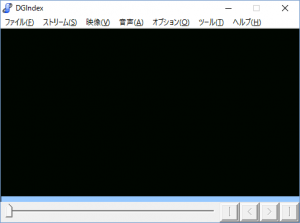
以上、DGIndex修正版のソースをビルドした手順のメモでした。

